Android планшет або смартфон не бачать Wi-Fi. Чому і що робити?

- 1407
- 86
- Aaron Harvey
Android планшет або смартфон не бачать Wi-Fi. Чому і що робити?
У рамках цієї статті ми розглянемо вирішення проблеми, коли смартфон або планшет, який працює на Android, раптом перестали бачити мережу Wi-Fi або будь-яку конкретну мережу. Візьмемо для прикладу будь -який телефон, який працює на Android. Тож він ідеально підключився до домашньої мережі, і в один момент він просто перестав бачити домашню мережу Wi-Fi. Він не в списку мереж, доступних для підключення. Та інші пристрої без проблем бачать та підключаються до вашої мережі. Правда, є ситуації, коли жоден пристрій не бачить бездротової мережі. У таких випадках потрібно перевірити маршрутизатор, перезапустити його, подивитися, чи спалахує індикатор Wi-Fi. D.
Існують ситуації таким же чином, коли в якомусь громадському місці (ресторан, кафе, магазин) інші пристрої бачать та підключаються до будь -якої конкретної (зазвичай відкритої) мережі, а ваш телефон, або планшет просто не знаходить його.

Не має значення, у вас є смартфон або навіть якесь налаштування телебачення,. Ми розглянемо проблему саме на прикладі операційної системи Android. Можливо, запускаються заздалегідь, я скажу, що якщо ваш пристрій Android перестав бачити мережу Wi-Fi, до якої вона використовувалася для підключення без проблем, то проблема, швидше за все, на стороні точки доступу (маршрутизатор). І якщо ця мережа не ваша (доступу до маршрутизатора немає), то навряд чи ви можете щось зробити.
Щоб не заплутатися, давайте негайно дізнаємось наступне:
- Якщо ваш смартфон (або інший пристрій) Жодна мережа Wi-Fi не бачить. У той же час, в радіусі є бездротові мережі, а інші пристрої бачать їх, тоді проблема, безумовно, в самому пристрої. У цій ситуації ви можете зробити наступне: вимкнути та повторно повернутись на Wi-Fi, перезапустити мобільний пристрій, видалити кришку (якщо така є). У крайніх випадках ви можете спробувати скинути налаштування телефону або прошивати його. Якщо навіть після скидання налаштувань телефон не бачить жодної доступної бездротової мережі, то проблема, швидше за все, є апаратним характером. Вам потрібно перенести його до сервісного центру. Це можливо за гарантією, якщо воно є.
- Ну, другий випадок, більш популярний, який ми розглянемо більш докладно, саме тоді Android не бачить жодної, конкретної мережі Wi-Fi. Та інші пристрої знайдені та підключені без проблем.
Можливо, у вас є дещо інша проблема, і ці інструкції стануть в нагоді:
- Помилка аутентифікації при підключенні до Wi -Fi на Android - цю помилку можна побачити дуже часто. Стаття містить основні рішення.
- Чому Інтернет не працює на планшеті Android або на смартфоні, ця стаття корисна, коли підключення до мережі є успішним, але Інтернет не працює.
- Сіра піктограма Wi-Fi на Android-вирішити ще одну популярну проблему.
Що робити, якщо пристрій Android не бачить мережі Wi-Fi?
Для початку давайте розглянемо кілька простих рішень, які потрібно застосувати спочатку:
- Переконайтесь, що бездротова мережа, до якої ви хочете підключити дійсно, щоб поїсти. Перевірте маршрутизатор. Подивіться, чи бачать її інші пристрої.
- Перейдіть до налаштувань свого телефону (планшет), вимкніть та повторно поверніть на Wi-Fi. Залежно від виробника та версії Android, налаштування можуть відрізнятися. Але знаходячи їх, я думаю, що це буде не складно.
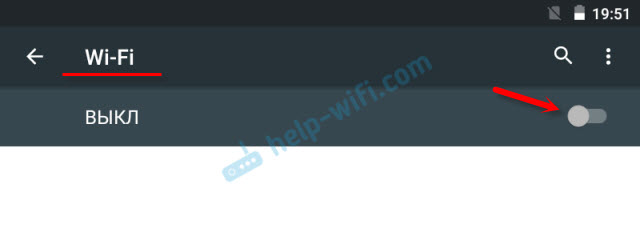
- Перезавантажте свій пристрій.
- Обов’язково перезавантажте маршрутизатор. Якщо у вас є доступ до нього. Ви навіть можете виконати кілька перезавантажень. Просто вимкніть силу, і після другої 20 увімкніть її знову.
- Спробуйте привезти свій пристрій до самого маршрутизатора.
Справа в тому, що на самому пристрої дуже мало рішень. Wi-Fi відключає та вмикає, перезавантажити, скинути-це максимум, який можна зробити безпосередньо на пристрої Android.
Але є ще одна опція - зміна налаштувань бездротової мережі на самому маршрутизаторі.
Змініть налаштування Wi-Fi на маршрутизаторі, якщо телефон або планшет не бачать мережі
Ви можете експериментувати зі зміною мережевого каналу Wi-Fi, перевірити режим роботи мережі, змінити ширину каналу. Звичайно, всі ці налаштування відрізняються залежно від вашого маршрутизатора. Але зазвичай всі вони знаходяться на одній сторінці на панелі управління маршрутизатором, у розділі з назвою: "Wi-Fi", "бездротова мережа", "бездротовий режим", "бездротовий".
Я писав про зміну каналу бездротової мережі на різних маршрутизаторах у окрему, детальній статті: https: // help-wifi.Com/sovety-po-nastrojke/kak-najti-svobodnyj-wi-kanal-i-smenit-kanal-na-routere/. Спробуйте ввести, наприклад, статичний 6 -й канал. Або навпаки, "автоматично", якщо у вас встановлений статичний канал. Після цього зберігайте налаштування та перезавантажте маршрутизатор. Ми беремо свій смартфон і перевіряємо, чи бачить він мережу Wi-Fi.
Там негайно перевірте, чи режим роботи буде "змішаний" 11bgn ". І ви можете спробувати змінити "ширину каналу". Також перевірте, чи правильно встановлено ваш регіон (якщо у вас таке налаштування).
Ось як це виглядає на маршрутизаторах TP-Link:

Якщо у вас є маршрутизатор ASUS:
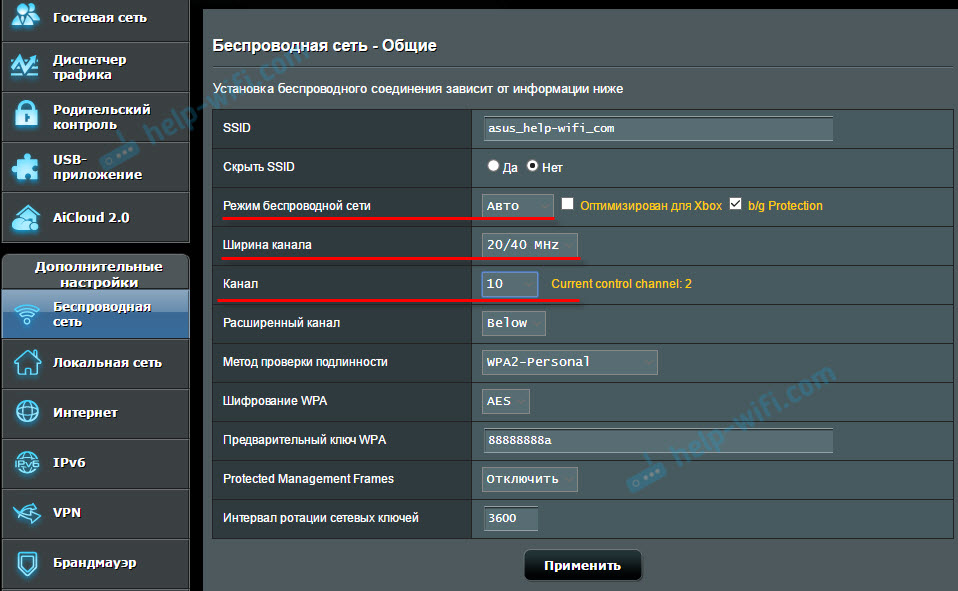
Якщо після першої зміни налаштувань смартфон не побачив бездротової мережі, то ви можете спробувати ще раз. Поверніть інші налаштування. Наприклад, інший канал, режим роботи (лише n). Якщо немає результату, краще повернути налаштування на фабрику (які були встановлені до зміни). Вам також потрібно повернути всі налаштування назад, якщо є проблеми з з'єднанням на інших пристроях.
Оновлення: Очистіть пам'ять пристрою
У коментарях Ірина поділилася своєю історією. Її смартфон не бачив жодної мережі Wi-Fi з тієї причини Пам'ять про пристрій була переповнена. Перейдіть до налаштувань Подивіться, не наповнений пам’яттю на своєму телефоні. Якщо так, то видаліть кілька зайвих ігор, додатків, відео. Це повинно допомогти!
Сподіваюся, вам вдалося підключити свій телефон, планшет чи інший пристрій до мережі Wi-Fi. Якщо у вас є будь -який інший випадок, або виникає запитання щодо цієї теми, тоді опишіть свою ситуацію в коментарях. Також поділіться своїми спостереженнями та рішеннями, якщо у вас є рішення проблеми, а мережа Wi-Fi з’явилася у списку доступних Android.
- « Wi-Fi та Lan водій для ноутбука Acer. Де завантажити та як встановити?
- Низька швидкість вивантаження через маршрутизатор Netis »

